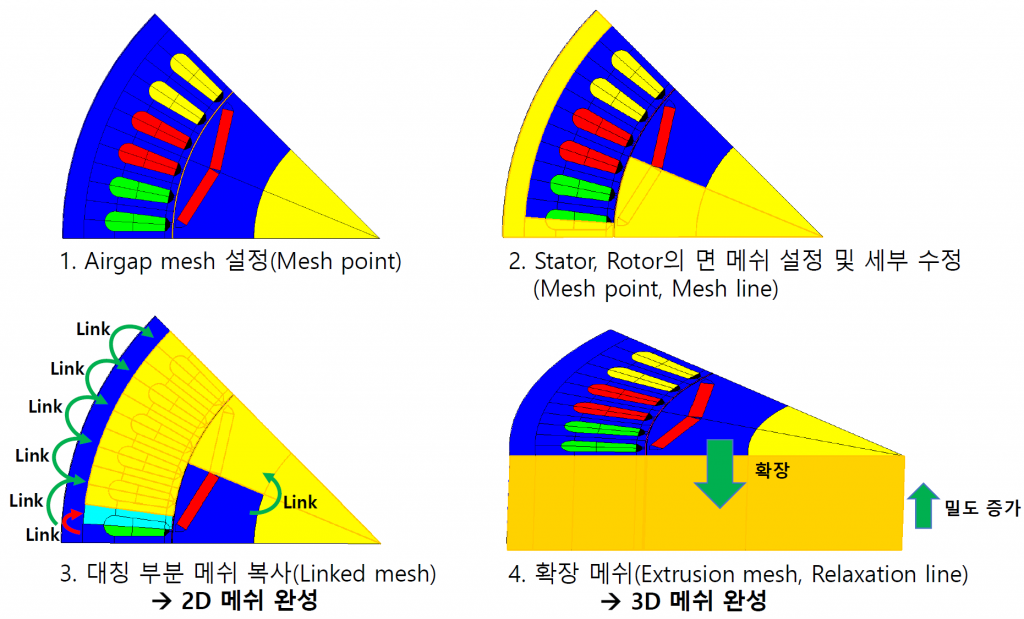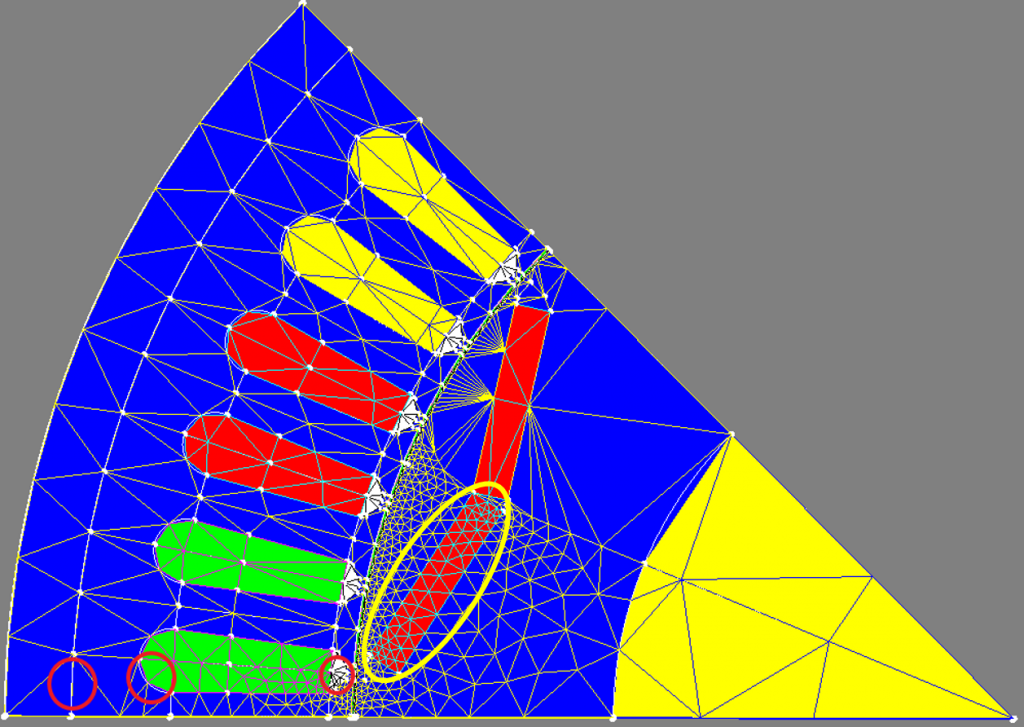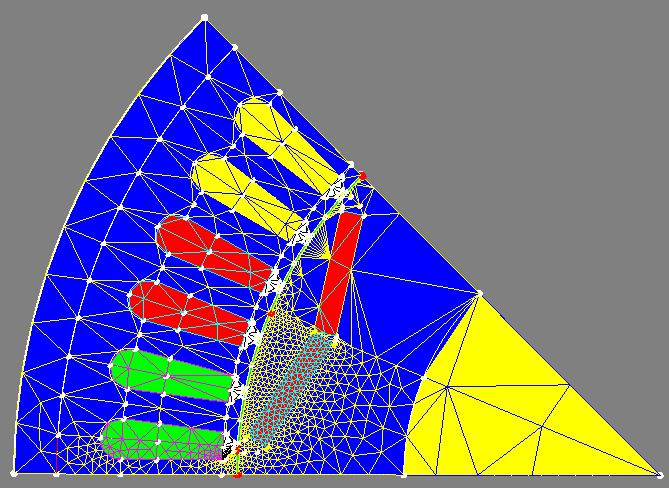안녕하세요
지난 연재에서 Mesh 설정 준비를 했으니 이번 연재에서는 본격적으로 모터 메쉬를 짜보도록 하겠습니다.
큰 순서는 먼저 Airgap 메쉬를 짜고
두번째로 주변면을 Airgap 메쉬에 따라 구성되도록 하고,
세번째로 메쉬 복사 기능을 이용하여 2차원 메쉬를 완성합니다.
그런다음 확장 및 밀도조절을 통해 3차원 메쉬를 완성합니다.
Airgap 메쉬를 중심으로 메쉬를 짜는 방식인데 이렇게 하는 이유는
첫번째로 Airgap mesh 경우 메쉬간의 슬립이 일어나는 부분인데 해석스텝에 따라 슬립경계에서 노드가 맞도록 설정을 해주는 것이 수치에러를 줄일 수 있고,
두번째로 Airgap 자속밀도가 토크에 영향을 주는 중요한 요소이며,
세번째로 Airgap 메쉬가 보통 제일 작아 기준으로 하기 적합하기 때문입니다.
그럼 본격적으로 메쉬를 짜보도록 하겠습니다.
1. Airgap 메쉬 사이즈 설정
Mesh point를 이용하여 Airgap을 0.5도 간격으로 나눠지도록 설정합니다. 경계부분의 R=92.3mm 이므로 0.5도 간격으로 하려면 사이즈를 92.3*pi/180/2 로 설정해주면 됩니다
<Mesh point와 Mesh line 차이>
Mesh point는 사이즈를 정할 때 주로 사용하며 파라미터 설정이 가능합니다. 동일한 mesh point가 설정된 두 점 사이의 선은 mesh point 사이즈가 자동 적용됩니다.
Mesh line은 선을 몇개의 세그먼트로 나눌 때 쓰는데 mesh point가 명확하지 않다고 하면 mesh line을 이용하면 됩니다. 단점은 파라미터 적용이 안되니 파라미터로 변화주지 않을 부분에 적용하는 것이 좋습니다.
2. 면 메쉬 설정
Relaxation face를 이용하여 Airgap mesh로부터 멀어짐에 따라 메쉬가 빨리 커지게 할지 또는 느리게 커지할지를 설정합니다.
2.2 메쉬 보완
기본 사이즈 지정이 끝났나~ 하고 메쉬를 보니…. 아래 그림과 같이 부족한 부분이 보입니다. 더 정확한 결과를 위해 좀 더 인내심을 가지고 Mesh line과 Mesh point를 이용하여 추가 보완해 봅니다.
스테이터 부분은 Mesh line을 이용하여 세그먼트를 좀 더 나누고 자석 부분은 Mesh point를 이용하여 메쉬 사이즈를 줄여서 보완합니다.
아래 그림은 보완 후 메쉬를 보여주는데 곡면부와 좁은 부분 그리고 중요부분(자석: 와전류 해석 영역)에 메쉬가 개선 된 것을 볼 수 있습니다.
기본 사이즈 설정은 이로써 끝이났고, 메쉬 복사 기능과 확장 등을 이용하여 2차원 및 3차원 메쉬를 완성하는 차례인데 이부분은 다음 연재에서 보여드리도록 하겠습니다. 한번에 끝낼려고 했는데 분량이…
이번 연재를 정리하면 Airgap 메쉬 사이즈를 정하고 Relaxation을 통해 면메쉬를 짜봤습니다. Relaxation을 이용하니 모든 점과 선에 사이즈를 설정하지 않고도 쉽게 메쉬를 짤 수 있어서 시간을 단축 시킬 수 있었습니다.
다음 연재에서는 메쉬가 완성되니 많은 관심 부탁드립니다.
즐거운 하루 되세요~